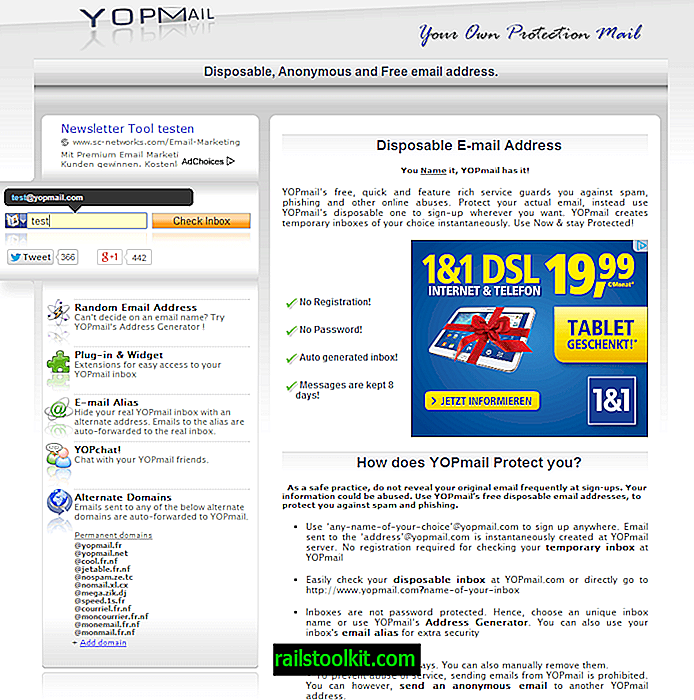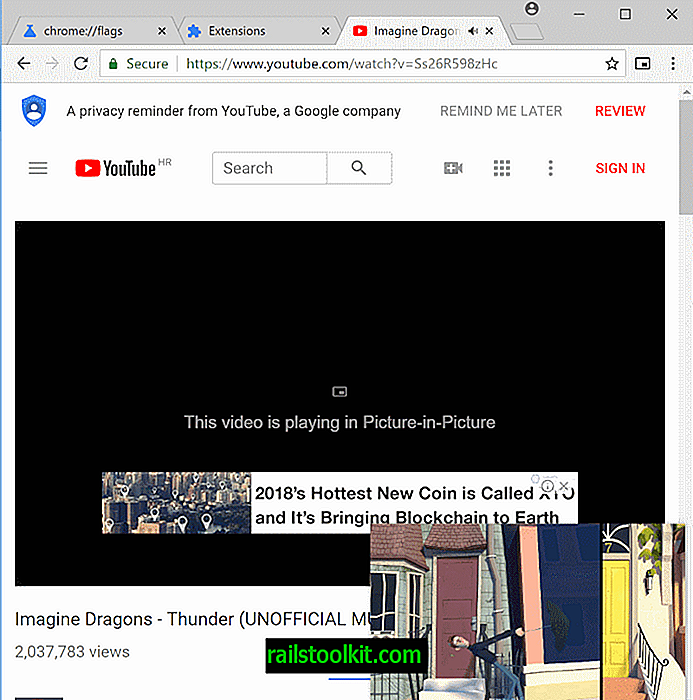Bilah tugas Windows 10 mungkin ditampilkan di sebagian besar sistem pengguna sepanjang waktu. Alasan inti untuk itu adalah kemungkinan banyak yang tidak menyadari bahwa taskbar dapat disembunyikan, dan yang lain lebih suka antarmuka yang kurang dinamis.
Menyembunyikan bilah tugas membuat ruang untuk sedikit ruang ekstra pada desktop yang dapat digunakan windows aplikasi, dan jika Anda suka desktop Anda bersih dan rapi, Anda mungkin menemukan bahwa itu terlihat lebih baik juga.
Windows 10 dikirimkan dengan opsi menyembunyikan bilah tugas yang sama dengan Windows versi sebelumnya. Fungsionalitas dikendalikan melalui preferensi yang Anda temukan di Pengaturan> Personalisasi> Bilah Tugas (buka aplikasi Pengaturan dengan Windows-I).

Di sana Anda menemukan dua opsi yang mengelola fungsi menyembunyikan otomatis dari taskbar Windows 10:
- Secara otomatis menyembunyikan bilah tugas dalam mode desktop.
- Secara otomatis menyembunyikan bilah tugas dalam mode tablet.
Yang pertama berlaku untuk semua PC desktop dan notebook, yang kedua hanya jika perangkat berjalan dalam mode tablet.
Saat diaktifkan, bilah tugas disembunyikan secara otomatis oleh sistem operasi. Anda dapat memunculkannya ketika Anda memindahkan kursor mouse ke area taskbar.
Taskbar Windows 10 tidak bersembunyi?

Fitur ini berfungsi dengan baik sebagian besar waktu. Namun dapat terjadi bahwa bilah tugas tidak akan menyembunyikan secara otomatis lagi. Anda segera mengetahui hal ini, karena tidak hilang lagi secara otomatis.
Penyebab utama agar bilah tugas tetap terlihat - untuk sementara - adalah jika suatu program atau aplikasi meminta perhatian Anda. Ikon program mungkin berkedip dalam kasus ini untuk menunjukkan bahwa ia ingin Anda berinteraksi dengannya.
Ini adalah kasus ketika operasi program tertentu selesai, atau ketika Anda menerima panggilan, email baru atau pesan obrolan.
Biasanya cukup mengklik ikon program atau aplikasi untuk mengonfirmasi bahwa Anda telah mencatatnya, dan bilah tugas akan bersembunyi lagi sesudahnya secara otomatis.
Aplikasi latar belakang, yang berjalan di latar sebagian besar, mungkin juga membutuhkan perhatian Anda. Ini terjadi terutama ketika aplikasi latar belakang mengubah ikonnya, misalnya untuk mengubah jumlah pesan baru.
Masalah-masalah ini diselesaikan dengan mudah, tetapi ada situasi di mana bilah tugas tetap terlihat meskipun program atau aplikasi tetap diam dan tidak meminta perhatian Anda.
Perbaikan Cepat
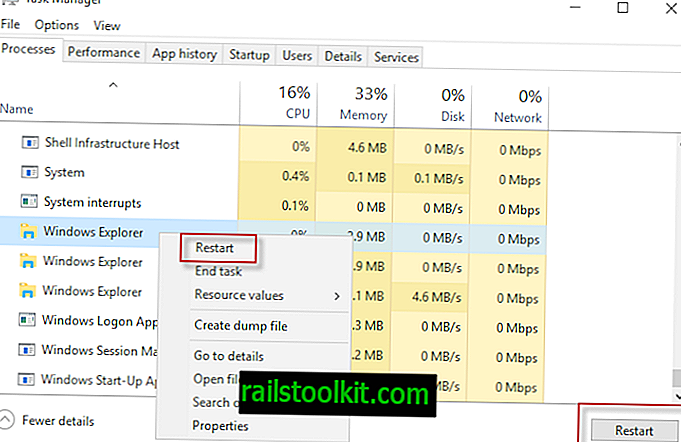
Opsi andal ketika menyembunyikan masalah bilah tugas Windows 10 adalah memulai kembali proses Explorer.
- Gunakan pintasan keyboard Ctrl-Shift-Esc untuk membuka Windows Task Manager.
- Jika Anda hanya melihat antarmuka dasar, klik pada detail lebih lanjut.
- Temukan proses Windows Explorer di bawah proses, dan klik dengan tombol kiri mouse.
- Klik pada tombol restart untuk memulai kembali proses.
Anda dapat membunuh dan memulai kembali Explorer dari baris perintah juga jika Anda menginginkannya (atau ingin membuat skrip dari itu untuk akses yang lebih cepat). Terima kasih Anatoly atas tipnya.
- Gunakan pintasan keyboard Windows + R untuk membuka runbox.
- Ketikkan cmd.
- Ketik taskkill / im explorer.exe / f
- Ketik explorer
- Ketik keluar
Pecahkan masalah ini
Hal pertama yang mungkin ingin Anda lakukan adalah mencoba dan mengklik di mana saja pada desktop (tempat kosong di sana), untuk melihat apakah bilah tugas menyembunyikan secara otomatis ketika Anda melakukannya. Bilah tugas mungkin tetap terlihat dalam beberapa kasus sampai Anda melakukan sesuatu, dan mengklik di mana saja di desktop adalah salah satu hal yang lebih mudah dalam kasus ini. Selain itu, pastikan kursor mouse tidak ada di bilah tugas, karena tidak akan bersembunyi dalam kasus ini juga.
Hal kedua yang mungkin ingin Anda lakukan jika taskbar Windows 10 tidak bersembunyi lagi secara otomatis, adalah untuk memverifikasi bahwa preferensi masih diatur untuk menyembunyikan taskbar secara otomatis.
Walaupun sepertinya tidak mungkin preferensi dapat berubah sendiri, ini dapat terjadi setelah Windows meningkatkan misalnya. Sebelum Anda memecahkan kemungkinan penyebab lain, ini adalah satu hal yang harus Anda verifikasi hanya untuk memastikan.
Menggali lebih dalam
Sekarang Anda telah memeriksa alasan paling umum mengapa taskbar Windows 10 tidak bersembunyi, Anda perlu menggali lebih dalam jika ini tidak menyelesaikan masalah.
Saya sebutkan sebelumnya bahwa pemberitahuan aplikasi dapat mencegah taskbar bersembunyi di mesin Windows. Meskipun mudah untuk memverifikasi ikon yang ditampilkan, mungkin juga disebabkan oleh ikon program yang disembunyikan (tidak ditampilkan secara langsung di bilah tugas, tetapi tersembunyi di belakang ikon panah kecil)
Anda dapat menautkan program tertentu ke masalah ini, misalnya jika Anda memulainya secara teratur, dan jika bilah tugas menolak untuk bersembunyi setiap saat sesudahnya.
Mulailah dengan membuka preferensi Taskbar lagi. Ini dilakukan dengan pintasan keyboard Windows-I, dan menavigasi ke Personalisasi> Taskbar di aplikasi Pengaturan.
Temukan dan klik "pilih ikon mana yang muncul di taskbar" di bawah area notifikasi.
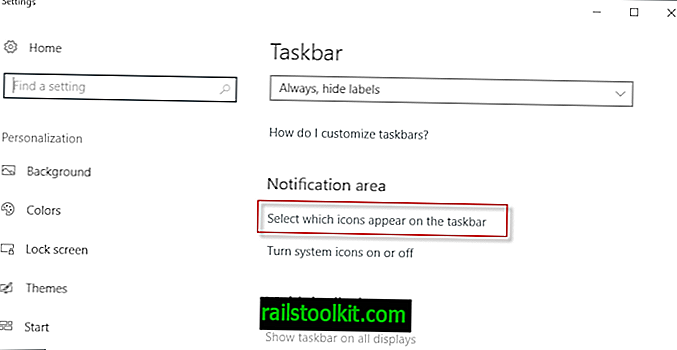
Saya sarankan Anda memeriksa "selalu tampilkan semua ikon di area notifikasi". Alasannya adalah karena Anda mendapatkan gambaran umum yang baik dari semua ikon, dan dapat mengidentifikasi pelakunya dengan mudah dengan cara ini.
Karena tidak ada ikon yang disembunyikan lagi, Anda dapat melihat aplikasi yang menyebabkan bilah tugas tetap terlihat dengan sedikit usaha.
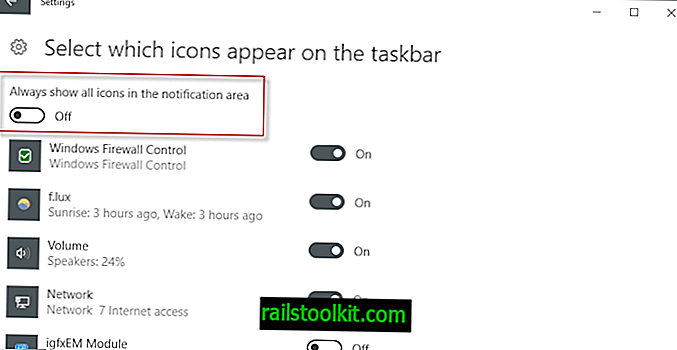
Harap dicatat bahwa hal itu akan menampilkan beberapa ikon di bilah tugas setiap saat. Ini hanya sementara, dan Anda dapat menonaktifkan pengaturan lagi setelah Anda mengidentifikasi aplikasi yang menyinggung.

Meskipun ini dapat menyelesaikan masalah untuk Anda, karena Anda cukup mengklik ikon untuk membuat taskbar bersembunyi lagi, ini masih bisa menjadi masalah jika program mencegah persembunyian secara teratur.
Salah satu opsi yang Anda miliki dalam hal ini adalah menonaktifkan notifikasi untuk program tertentu, jika tersedia, atau menyembunyikan program sehingga ikonnya tidak ditampilkan di area baki sistem lagi.
Anda dapat menggunakan halaman Pengaturan yang ditunjukkan di atas untuk menyembunyikan setiap ikon agar tidak muncul di bilah tugas Windows.
Sejauh menyangkut pemberitahuan, Anda menemukan beberapa yang tercantum di bawah Pengaturan> Sistem> Pemberitahuan & tindakan.
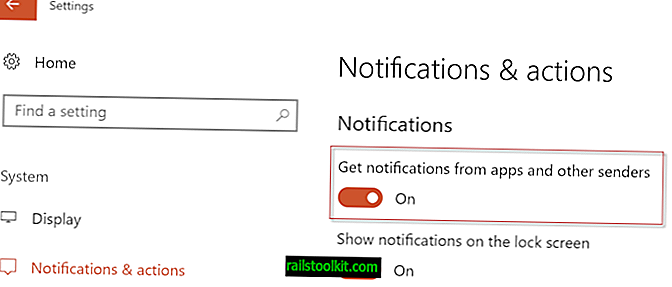
Anda dapat mematikan "Tampilkan pemberitahuan aplikasi" di sana misalnya untuk menonaktifkan sebagian besar pemberitahuan yang dapat memicu aplikasi.
Atau, Anda dapat memeriksa bagian untuk setiap program dan aplikasi, untuk menonaktifkan notifikasi bagi yang terdaftar di sana.
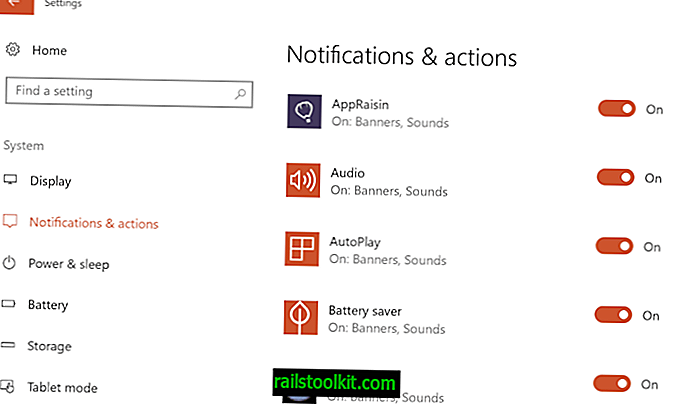
Informasi tambahan
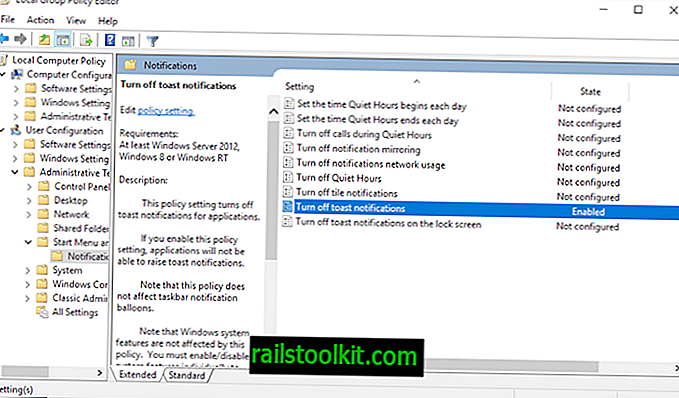
Anda menemukan beberapa kebijakan di Kebijakan Grup Windows yang dapat Anda atur untuk mengontrol notifikasi, atau bilah tugas.
Ketuk tombol Windows, ketik gpedit.msc dan tekan tombol Enter. Ini membuka Editor Kebijakan Grup (perhatikan bahwa itu hanya tersedia pada edisi Windows 10 Pro atau Enterprise.
Kebijakan berikut mungkin menarik bagi Anda:
- Konfigurasi Pengguna> Menu Mulai dan Bilah Tugas> Kunci semua pengaturan bilah tugas - Ini dapat berguna jika Anda tidak ingin pengaturan bilah tugas berubah setelah Anda mengonfigurasinya.
- Konfigurasi Pengguna> Menu Mulai dan Bilah Tugas> Matikan semua pemberitahuan balon - Balon pemberitahuan tidak ditampilkan jika Anda mengaktifkan kebijakan.
- Konfigurasi Pengguna> Menu Mulai dan Bilah Tugas> Beralih dari promosi otomatis ikon pemberitahuan ke bilah tugas.
- Konfigurasi Pengguna> Menu Mulai dan Bilah Tugas> Nonaktifkan pemberitahuan balon iklan fitur.
- Konfigurasi Pengguna> Menu Mulai dan Bilah Tugas> Pemberitahuan> matikan panggilan selama Jam Tenang
- Konfigurasi Pengguna> Menu Mulai dan Bilah Tugas> Pemberitahuan> Matikan pemberitahuan roti panggang
Mengatasi Masalah Video
Perangkat lunak
Windows Club merilis program gratis untuk Windows 10, 8 dan 7 yang menyembunyikan bilah tugas menggunakan hotkey. Apa yang sangat menarik tentang itu adalah ia menyembunyikan taskbar, tetapi bukan tombol start.
Anda dapat mengunduh program dari situs web resmi. Pintasannya adalah Ctrl-Esc untuk mengaktifkan visibilitas bilah tugas.
Sekarang Anda : apakah Anda menampilkan atau menyembunyikan bilah tugas di Windows?